免责声明:本文是从一个公开的微机密信中获得的(ID:mosthuman2014),作者:Perter Nistrup,Hyun-woo技术转载授权发行。 如何提高数据分析能力? 彼得·尼斯特鲁普(Peter Nistrup)根据自己的经验列出了7种有用的工具。 本文列出了一些改善或加快日常数据分析工作的技术,包括:1.熊猫分析2.使用袖扣和Plotly绘制熊猫数据3. IPython魔术命令4. Jupyter格式化5. Jupyter快捷方式6.在Jupyter(或 IPython)以使一个单元同时具有多个输出。7.立即为Jupyter Notebook创建幻灯片1.熊猫分析该工具具有明显的效果。 下图显示了调用df.profile_report()的简单方法的结果:要使用此工具,只需安装并导入Pandas Profiling软件包。 本文将不再详细介绍该工具,如果您想了解更多信息,请阅读:https://towardsdatascience.com/exploring-your-data-with-just-1-line-of-python-4b35ce21a82d2。 使用袖扣和密谋绘制Pandas数据的大多数“经验丰富”数据科学家或数据分析人员对matplotlib和pandas都很熟悉。 换句话说,您只需要调用.plot()方法即可快速绘制一个简单的pd.DataFrame或pd.Series:有点无聊吗? 这已经非常好,但是可以绘制交互式,可缩放和可扩展的全景图吗? 是时候让袖扣**出来了! (袖扣根据Plotly进行了进一步打包。)在环境中安装Cufflinks,只需在终端中运行它! pip install袖扣--upgrade。 查看下面的图片:效果要好得多! 请注意,上图中的唯一更改是袖扣cf.go_offline()的导入和设置,该设置将.plot()方法更改为.iplot()。 其他方法,例如.scatter_matrix()也可以提供出色的可视化效果:需要进行大量数据可视化工作的朋友可以阅读袖扣和Plotly的文档以找到更多方法。 袖扣文档:https://plot.ly/ipython-notebooks/cufflinks/Plotly文档:https://plot.ly/3。 IPython魔术命令IPython的“魔术”是基于Python标准语法的IPython的一系列改进。 魔术命令包括两种方法:行魔术命令(行魔术):以%为前缀在单个输入行上运行; 单元魔术命令:以%%为前缀可在多个输入行上运行。 以下是IPython magic命令提供的一些有用功能:%lsmagic:找出所有命令。 如果您仅记得一个魔术命令,那么它肯定是这个。 执行%lsmagic命令将提供所有可用的magic命令的列表:%debug:交互式调试这可能是我最常使用的magic命令。 大多数数据科学家都遇到过这种情况:执行的代码块不断中断,您拼命编写了20条print()语句,并希望输出每个变量的内容。 然后,当您最终解决问题时,您必须返回并再次删除所有print()语句。 但是,情况将不再如此。 遇到问题后,只需执行%debug命令即可执行您要运行的代码的任何部分:上图中发生了什么? 我们有一个函数,将列表作为输入,并对所有偶数取平方。 我们运行了该函数,但是出了点问题。 但是我们不知道发生了什么! 功能使用%debug命令。 让调试器告诉我们x和type(x)的值。 问题很明显:我们在函数中作为字符串输入了“ 6”! 这对于更复杂的功能非常有用。 %store:在笔记本之间传递变量的命令也很酷。 假设您花了一些时间清理笔记本中的数据,现在要在另一个笔记本中测试某些功能,是否在同一笔记本中实现该功能,还是将数据保存并在另一个笔记本中加载数据? 使用%store命令后,不需要这些操作! 此命令将存储该变量,您可以在任何其他笔记本中检索该变量:%store [variable]存储该变量。 %store -r [变量]读取/检索存储变量。 %who:列出所有全局变量。 您是否遇到过在为变量分配值后忘记变量名称的情况? 还是意外删除了负责为变量分配值的单元格? 使用%who命令,您可以获得所有全局变量的列表:%% time:Timing Magic命令使用此命令可获取所有时序信息。 只需将%% time命令应用于任何可执行代码,您将获得以下输出:%% writefile:将单元格内容写入文件,在笔记本中编写复杂的函数或类,并将其保存在专用文件中 魔术命令非常有用。 只需将%% writefile前缀和要保存的文件名添加到函数或类的单元格中即可:如上所示,我们可以将创建的函数保存到utils.py文件中,然后随意导入。 只要它与utils.py文件属于同一目录,也可以在其他笔记本中完成此操作。 4.在Jupyter中格式化该工具非常酷! Jupyter认为markdown中存在HTML / CSS格式。 以下是我最常使用的功能:蓝色,时尚:
这是
幻想 b>! div>红色,有些惊慌:这是
baaaaad b> div>绿色而平静:这是 gooood b>! div>下图显示了其操作过程: 当您想以笔记本格式呈现一些发现时非常有用!5. Jupyter快捷方式要了解和学习键盘快捷方式,可以使用命令面板:Ctrl + Shift + P获取笔记本所有功能的列表。 选择最基本的命令:Esc:进入命令模式在命令模式下,您可以使用箭头键在笔记本中导航在命令模式下:A和B:在当前单元格上方或下方插入新单元格M :当前单元格进入Markdown状态Y:当前单元格进入代码状态D,D:删除当前单元格输入:当前单元格返回到编辑模式在编辑模式下:Shift + Tab:提供一个 docstring(文档 )作为您在当前单元格中键入的对象。 继续使用此快捷键可以循环浏览文档模式。 Ctrl + Shift +-:在光标位置拆分当前单元格。 Esc + F:查找并替换代码(不包括输出)。 Esc +O:开关单元输出。 选择多个单元格:Shift + Down和Shift + Up:选择下方或上方的单元格。 Shift + M:合并选定的单元格。 请注意,选择多个单元格后,可以批量执行删除/复制/剪切/粘贴/运行操作。 6.在Jupyter(或IPython)中,一个单元同时具有多个输出。 我想显示pandas DataFrame的.head()和.tail(),但是创建额外的代码单元来运行.tail()方法太麻烦了。 中途放弃,您曾经有过这样的经历吗? 现在不用担心,您可以使用以下代码行显示您想要显示的输出:从IPython.core.interactiveshell import InteractiveShellInteractiveShell.ast_node_interactivity =“ all”下图显示了多个输出结果:7.即时创建 Jupyter Notebook的幻灯片。 借助RISE,您只需一次按键即可立即将Jupyter Notebook变成幻灯片。 而且笔记本仍处于活动状态,您可以在显示幻灯片的同时执行实时编码! 要使用此工具,您只需要通过conda或pip安装RISE。 conda install -c conda-forgerise或pip install RISE现在,您可以单击新按钮为笔记本创建漂亮的幻灯片:



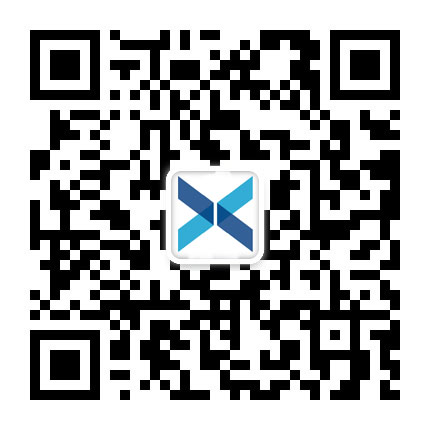
可能您还想看